
O čom je klasický videonávod na opätovnú aktiváciu kontextového menu Windows 11?
V tomto videonávode, reaktivácii klasickej kontextovej ponuky systému Windows 11, uvidíme, aké sú metódy, pomocou ktorých môžeme pomocou klasickej kontextovej ponuky kliknúť pravým tlačidlom myši na súbory.
Prečo sa kontextová ponuka zmenila v systéme Windows 11?
V snahe zmeniť a zjednodušiť veci v systéme Windows 11 spoločnosť Microsoft zmenila kontextové menu kliknutím pravým tlačidlom myši na súbory.
Bude to dobré, nebude to dobré?!?!?
Pre tých, ktorí sú zvyknutí na kontextové menu systému Windows, nie je klikanie pravým tlačidlom myši na súbory dobré; Ale to môže závisieť od každého.
Vytvorili sme zoznam tých, ktorých sa to týka a tých, ktorých sa nová kontextová ponuka netýka, kliknutím pravým tlačidlom myši na súbory.
Ľudia, ktorých sa týka nová kontextová ponuka v systéme Windows 11
- Používatelia, ktorí Windows používajú profesionálne a majú vytvorené určité automatické pohyby
- Používatelia po určitom veku, ktorí sa ťažšie prispôsobujú zmenám
Ľudia, ktorých sa nová kontextová ponuka systému Windows 11 NEDOtkne
- Mladí používatelia, ktorí so systémom Windows len začínajú
- Skúsení používatelia systému Windows, ktorí sú mladší
- Používatelia sú viac zvyknutí na tablety a telefóny, kde je všetko v ikonách
Máme tri spôsoby – Windows 11 klasická opätovná aktivácia kontextového menu
Dve metódy sú dočasné a zahŕňajú ďalšie kroky, jedna je konečná a zahŕňa malý doplnok do registra
- Kliknite pravým tlačidlom myši na súbor a v dolnej časti kliknite na „Zobraziť ďalšie možnosti“ – metóda je dočasná a vyžaduje ďalšie kliknutie.
- Vyberte súbor a stlačte kombináciu klávesov "F10 + Shift" - metóda je dočasná a zahŕňa ďalší krok.
- Zmena registra – je konečná, ale s budúcimi aktualizáciami môže „uletieť“.
Ako zmením register, aby v klasickom (starom) kontextovom menu klikol pravým tlačidlom myši na súbor vo Windowse 11?
- Otvorte Editor databázy Registry
- Ísť do HKEY_CURRENT_USER \ Software \ Classes \ CLSID
- Na CLSIO kliknite pravým tlačidlom a vyberte NOVÝ
- Zadajte názov položky: {86ca1aa0-34aa-4e8b-a509-50c905bae2a2}
- Kliknite pravým tlačidlom myši na novovytvorený záznam a vyberte NOVÝ
- Zadajte názov položky: InprocServer32
- Vyberte položku, ktorú ste vytvorili, a kliknite pravým tlačidlom myši na kľúč štandardné
- Odtiaľ stlačte OK a pripravené
- Aby nastavenie fungovalo, reštartujte počítač alebo Windows Explorer
Stiahnite si Windows 11
Podobné návody






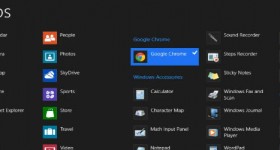







Ďakujem, užitočné informácie.
Ahoj. Neviem kam inde napísať.
Dostal som notebook (alebo knihu?), ktorý má slot na SIM kartu. Potrebujem cestovať a chcem používať internet v tomto zmysle. Nastavenia si neviem spraviť sám (hovorí mi niečo o APN) a nevedeli to ani zamestnanci zo služby v mojom meste. Smutné! Mimochodom, skúšal som s kartami z 3 rôznych sietí. Aj keď radšej taký, od ktorého mám neobmedzený internet.
Máš na to návod? Alebo nás môžete prinútiť učiť sa aj vy? Vďaka.
Ahoj, oplatí sa prejsť na windows 11 z windows 10?
Výborne! Veľmi mi to pomohlo! Ďakujem!
Skúsil som metódu registra, ale zlyhal. Namiesto toho som našiel malý program s názvom WINAERO TWEAKER, ktorý funguje perfektne. Ďakujem.